مسجل في: حلول إزالة قفل الشاشة
هل سبق لك أن حاولت إدارة أجهزة iPad عن بعد؟ أو هل حاولت إدارة iPad الخاص بك من خلال iCloud. امامك الكثير من العمل. لا يمكن للمستخدم مواصلة تتبع المهام التي قام بها على جهازه. وذلك لأنه لا توجد طريقة لأي شخص كي يتحقق مما إذا كان قد أكمل جميع المهام أم لا.
المشكلة الثانية هي أن العديد من الأفراد يحتاجون إلى تعلم كيفية استخدام هذه الأداة بشكل فعال. وأنت قد تشعر بالإحباط بسبب التحديثات والإصلاحات اللانهائية. ويمكنك تعلم حلها من خلال قراءة مقالاتنا التي ستساعدك على فهم طريقة استخدامها بفعالية.
الجزء 1: ما هي الإدارة عن بعد على iPad؟
الإدارة عن بُعد هي إحدى ميزات نظام إدارة الأجهزة المحمولة من أبل (MDM). باستخدام الإدارة عن بُعد، يمكنك استخدام iPad كمسؤول والتحكم في التطبيقات والمزايا والإعدادات المتوفرة على جهازك.
كما يمكنك استخدام الإدارة عن بُعد لتأمين الإعدادات والتطبيقات والميزات الأخرى المتعلقة بالأمان. يمكنك أيضًا الوصول إلى أدوات مثل مخزون الأجهزة وتقارير الامتثال.
أفضل طريقة لفهم الإدارة عن بُعد هي النظر في كيفية عملها عمليًا. على سبيل المثال، افترض أنك تريد محو بيانات جهاز iPad هذا عن بُعد. في تلك الحالة، يمكنك القيام بذلك باستخدام ميزة الإدارة عن بُعد على جهاز iPad، والتي سوف تحذف جميع البيانات من الجهاز وتجعله غير قابل للاستخدام حتى يتم إعادة تنشيطه بواسطة شخص يعرف رمز المرور الخاص به.
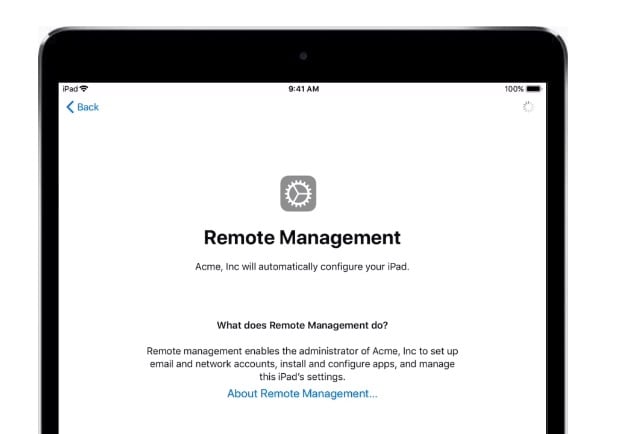
تأثيرات برامج الإدارة عن بعد
زادت شعبية برامج الإدارة عن بُعد مؤخرًا مع اعتماد المزيد من الشركات لسياسات العمل عن بُعد. لكن ما هي تأثيرات هذا البرنامج على الأعمال؟
تتيح لك الإدارة عن بُعد إدارة جهاز iPad من جهاز آخر، مثل الهاتف أو الكمبيوتر. الميزة الرئيسية لبرنامج الإدارة عن بعد هي قدرتك في التحكم في جهاز iPad وتعديله من أي مكان في العالم.
هل يمكنه أن يعمل مع أجهزة متعددة؟ سوف تكون قادرًا على استخدام أداة تسمح لك بإدارة أجهزة متعددة في وقت واحد، ولكن إذا كانت لا تدعم حسابات متعددة، فقد يعني ذلك أن بياناتك ستفقد إذا تم القضاء على أحد الأجهزة بواسطة فيروس أو مشكلة أخرى من هذا النوع.
برامج الإدارة عن بُعد يمكن أن تقلل التكاليف من خلال التخلص من الحاجة إلى مساحة مكتبية ونفقات مكان العمل التقليدية الأخرى.
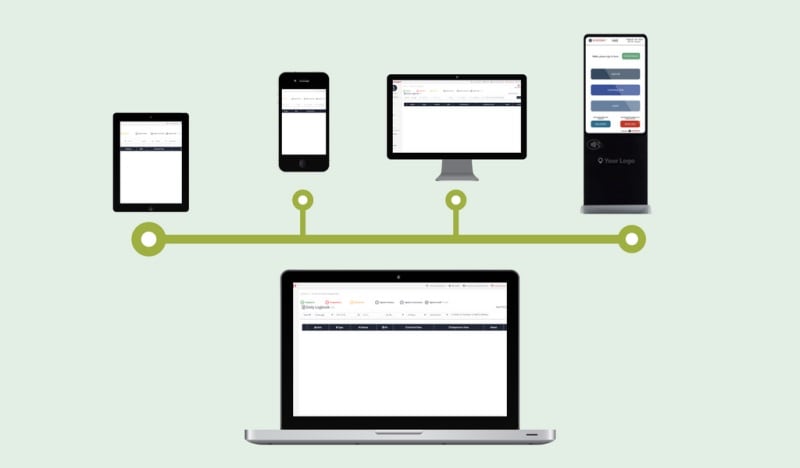
لماذا تعتبر الإدارة عن بعد على iPad مهمة؟
جهاز IPad هو جهاز محمول يمكن استخدامه مع اتصال شبكة Wi-Fi أو شبكة 3G / 4G لإدارة الكمبيوتر عن بُعد. واجهة المستخدم على iPad تعد أكثر سهولة وراحة، مما يجعلها أداة إدارة مثالية للفنيين والمهندسين الذين يحتاجون إلى مراقبة الشبكات أو حل مشكلات تكنولوجيا المعلومات دون تعطيل سير العمل.
تؤدي إدارة مراكز البيانات من خلال أجهزة iPad إلى تحسين الكفاءة من حيث الطاقة والتبريد، وتقليل تكاليف الطاقة، وزيادة الأمان، وزيادة الإنتاجية، ووقت التشغيل بسبب تقليل وقت التوقف عن العمل. الإدارة عن بُعد على iPad سوف يمكنك أيضًا تثبيتها على أنظمة تشغيل أخرى مثل Mac OS X أو Linux لإدارة أجهزة Android البعيدة مثل الهواتف الذكية أو الأجهزة اللوحية.
الجزء 2: كيفية إدارة iPad عن بعد؟
تعد إدارة جهاز iPad الخاص بك عن بُعد طريقة رائعة للتأكد من أنه يمكنك الوصول إليه واستخدامه عندما تريد. يمكنك التحكم في الجهاز من أي مكان في العالم، مما يعني أنه بغض النظر عن مكان وجودك، ستتمكن من العمل عليه. هناك ثلاث طرق يمكنك من خلالها إدارة جهاز iPad عن بُعد: من آيفون ومن ماك ومع خادم VNC.
إدارة iPad عن بعد من خلال آيفون
الطريقة الأولى لإدارة جهاز iPad الخاص بك عن بعد هي استخدام جهاز iOS. يمكنك تسجيل الدخول باستخدام معرف أبل الخاص بك ثم تشغيل iPad الخاص بك من خلال الاستفادة من الميزات التي قد تستخدمها على هاتفك أو جهاز الكمبيوتر الخاص بك. مثلًا، يمكنك إعداد كلمة مرور للوصول عن بُعد بحيث لا يتمكن من الوصول إليها سوى الأشخاص الذين يعرفون كلمة المرور.
تطبيق Remote App هو تطبيق مدفوع متاح على نظامي iOS و أندرويد. يتم استخدام التطبيق للتحكم في شاشة جهاز آخر وعرضها لاسلكيًا باستخدام شبكة محلية أو الإنترنت.
الأماكن التي يمكن فيها التحكم عن بعد بجهاز الآيباد من آيفون محدودة، لأن نظام iOS لا يسمح ببث الشاشة عن بُعد لتطبيقاته. وعلى الرغم ذلك، يمكن استخدام ميزات أخرى، مثل اللمس على الشاشة.

إدارة الآيباد عن بعد من ماك
باستخدام هذه الطريقة، يمكنك تسجيل الدخول إلى جهاز الآيباد الخاص بك من أي جهاز كمبيوتر آخر (طالما أن لديه اتصال بالإنترنت) والوصول إلى جميع وظائفه.
العيب الوحيد لهذه الطريقة هو أنه قد تكون هناك مشكلات في زمن الانتقال إذا كنت تحاول استخدام شيء مثل عميل بريد إلكتروني أو متصفح عبر اتصال الشبكة، ولكن بالنسبة لمعظم الأشياء، سوف يعمل هذا بشكل جيد بما يكفي لمعظم الأغراض.
هذه الميزة مفيدة للشركات التي تحتاج إلى إدارة أسطول من أجهزة الآيباد، حيث تتيح لك تكوين الإعدادات والتطبيقات عن بُعد، فضلاً عن تتبع استخدام الجهاز. لاستخدام هذه الميزة، سوف تحتاج إلى تثبيت أحدث إصدار من iOS على جهاز الآيباد ونظام التشغيل MAC OS على جهاز ماك الخاص بك.
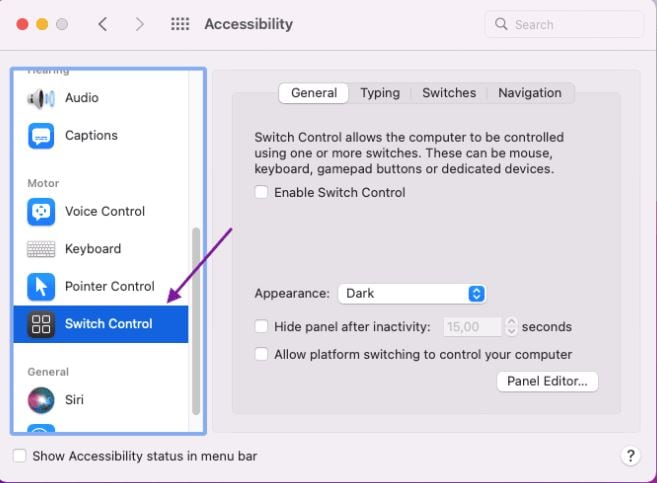
خادم VNC
أخيرًا، إذا لم يعمل أي من هذه الخيارات معك لأنه ليس لديك جهاز iOS أو كمبيوتر ماك في متناول يدك، فهناك دائمًا خيار ثالث: تثبيت خادم VNC على جهاز الكمبيوتر الخاص بك حتى تتمكن من التحكم في جهاز الآيباد لاسلكيًا من أي مكان في العالم. للاتصال بخادم VNC، ستحتاج إلى عميل VNC. يتم تثبيت برنامج عميل VNC على جهاز الآيباد. ثم قم بتوصيل الخادم بجهاز الآيباد.
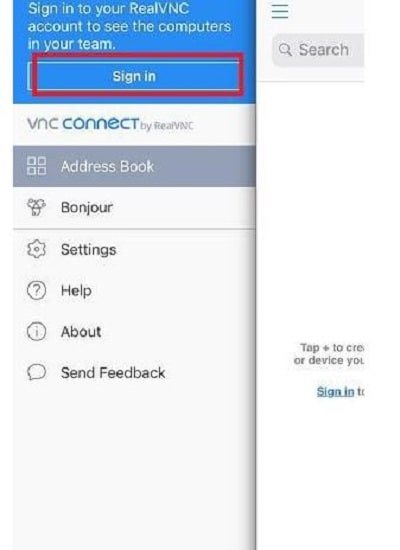
الجزء 3: كيفية إزالة إدارة iPad عن بعد؟
وظيفة إدارة الآيباد عن بُعد تتيح لك التحكم في جهازك. يمكن تشغيل وظيفة الإدارة عن بُعد أو إيقاف تشغيلها، وهي مفيدة للأشخاص الذين يرغبون في استخدام أجهزتهم دون الحاجة إلى تسجيل الدخول باستمرار باستخدام معرف أبل الخاص بهم.
وعلى الرغم ذلك، من الضروري معرفة كيفية إزالة إدارة الآيباد عن بُعد لأن جهازك يمكن أن يكون عرضة للمتسللين والمحتالين إذا لم تقم بإيقاف تشغيله.
إذا كنت تواجه مشكلة في إزالة إدارة الآيباد عن بُعد، فأنت لست وحدك. إنها مشكلة شائعة يتعين على جميع مستخدمي آيفون التعامل معها. هذه المقالة سوف ترشدك عبر خطوات كيفية إزالة إدارة الآيباد عن بُعد باستخدام برنامج Dr.Fone من ووندرشير، وهو تطبيق مصمم خصيصًا لهذا الغرض.
الخطوة 1: قم بتحميلبرنامج Dr.Fone مجانًا
إذا كنت تريد إزالة إدارة الآيباد عن بُعد من جهاز آيفون الخاص بك، فيمكنك القيام بذلك باستخدام Dr.Fone، وهو برنامج سيساعدك على إزالة الميزة من هاتفك. للبدء، كل ما عليك فعله هو تنزيل Dr.Fone أولاً على جهاز الكمبيوتر الخاص بك. ابحث عن Dr.Fone من المتصفح وانتقل إلى الموقع الأصلي لـ ووندرشير.
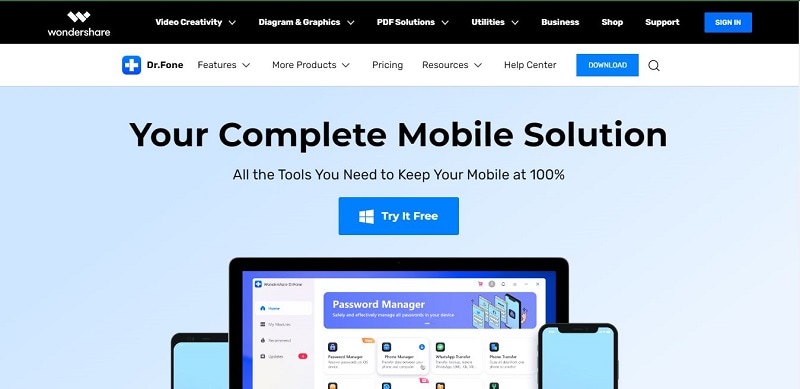
الخطوة 2: حدد "إلغاء قفل الشاشة" من علامة التبويب "الصفحة الرئيسية"
افتح برنامج Dr.Fone، سوف ترى قائمة بالميزات هناك. انقر فوق علامة التبويب الصفحة الرئيسية، حيث يمكنك رؤية مجموعة متنوعة من الميزات. إذا كنت ترغب في إزالة MDM عن بعد، فانقر فوق إلغاء تأمين الشاشة. سوف يستغرق التنزيل بضع دقائق. ستظهر شاشة، ثم انقر فوق Unlock MDM iPhone. إذا كنت من مستخدمي أندرويد، فانقر فوق خيار أندرويد.

الخطوة 3: انقر فوق إزالة MDM
إذا حددت خيار Unlock MDM iPhone، فسوف تنتقل إلى الصفحة التالية. يمكنك رؤية ميزتين: تجاوز MDM وإزالة MDM. حدد إزالة MDM، ثم انقر فوق البدء. سوف يساعدك Bypass MDM على إزالة إدارة الجهاز المحلي من جهاز آيفون الخاص بك. يمكنك النقر فوق إزالة MDM. يجب عليك تحديد موقف لمواصلة العملية بشكل أكبر.
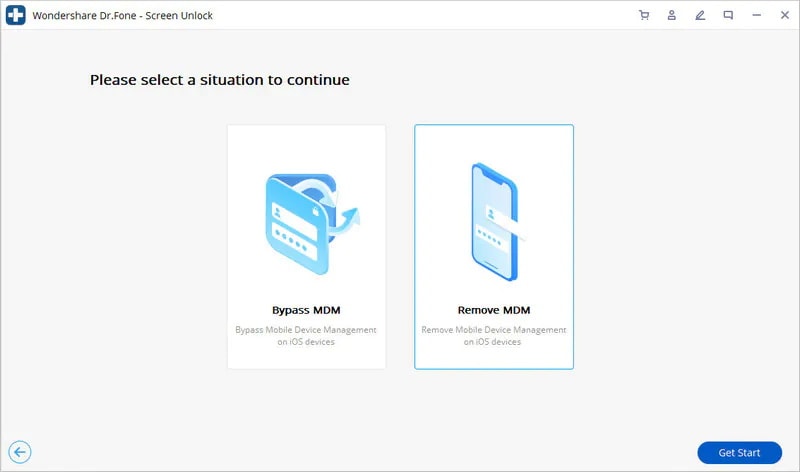
الخطوة 4: انقر فوق ابدأ للإزالة
إذا كنت تريد إزالة MDM من جهازك، فانقر على خيار "بدء الإزالة". قد يستغرق التحقق من الجهاز بضع دقائق. ثم بعد ذلك، قم بإيقاف تشغيل ميزة "اعثري على جهازي الآيفون". سيساعدك ذلك على إزالة إدارة الجهاز المحمول من جهاز آيفون الخاص بك تمامًا. الصورة أدناه تساعدك إذا كنت ترغب في تحسين معدل نجاح فتح القفل.
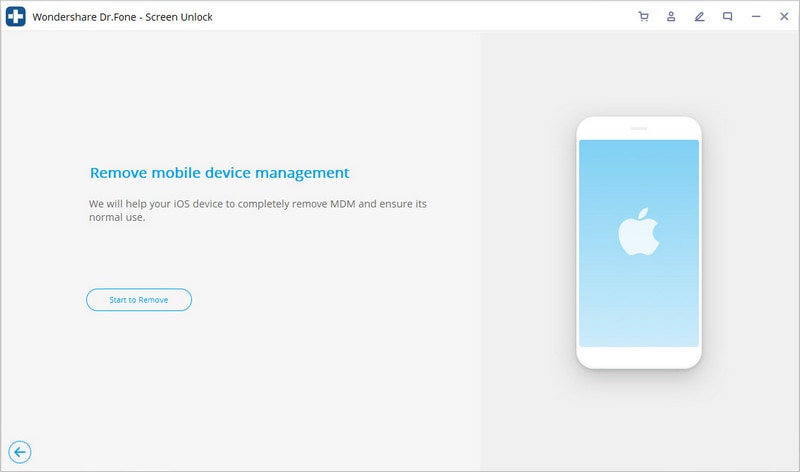
الاسئلة الشائعة
1. هل يمكن إدارة الآيباد عن بعد بواسطة هاتف أندرويد؟
نعم، يمكنك إدارة جهاز الآيباد الخاص بك عن بُعد باستخدام هاتف أندرويد. سوف تحتاج إلى تنزيل تطبيق إدارة عن بُعد على الهاتف وإقرانه بجهاز الآيباد باستخدام البلوتوث. بمجرد الانتهاء من ذلك، يجب أن تكون قادرًا على إدارة جهاز الآيباد الخاص بك من أي مكان في العالم.
2. كيفية إيقاف تشغيل الإدارة عن بعد على الآيباد؟
يمكنك إيقاف تشغيل الإدارة عن بُعد على جهاز iPad باتباع الخطوات التالية:
- افتح "الإعدادات" على جهاز الآيباد ثم انتقل إلى "القسم العام".
- ابحث عن خيار "إدارة الجهاز" وانقر فوقه.
- بعد ذلك، انقر فوق "ملف تعريف MDM". أخيرًا، انقر فوق خيار "إزالة الإدارة".
3. هل إزالة MDM دائمة؟
إزالة MDM نهائية، ولكنها تستغرق بعض الوقت. تتضمن إزالة MDM إزالة MDM من جهاز آيفون الخاص بك ونقل جميع بياناته إلى جهاز آخر. عندما يكتمل هذا، لن تتمكن بعد الآن من استخدام جهازك المحمول دون إدخال كلمة مرور قبل القيام بذلك. فهذه العملية لا رجوع فيها، ويمكنك التحكم بشكل كامل في هاتفك ومعلوماتك الشخصية.
الخط السفلي
يمكن لبرنامج المراقبة والإدارة عن بُعد تهدئة مخاوفنا بشأن فقدان أو سرقة جهاز الآيباد. إنها تمكننا من تتبع الأخطاء المحتملة، مما يريح عقولنا بالتأكيد. كما تسمح لك بإلغاء تثبيت التطبيقات غير المرغوب فيها أو الضارة على جهاز الآيباد.
برنامج Dr.Fone من ووندرشير لأجهزة ماك هو أفضل برنامج الآيباد للإدارة عن بعد يقوم بعمل رائع في الحفاظ على أجهزة الآيباد العائلية في مكان آمن وقفلها متى شعرت بضرورة ذلك. لذلك ابدأ بتجربتك الآن.